大きなPDFファイルのサイズは、共有を遅くし、貴重なストレージスペースを消費し、効率的なドキュメント管理を妨げる可能性があります。この記事では、さまざまな方法で大きなPDFファイルを圧縮する方法を探ります-複数のファイルを一括で圧縮できる手法と、単一ファイル圧縮の手法の両方について説明します。この記事を読み終えると、PDF のサイズを効果的に縮小するための知識が身に付きます。
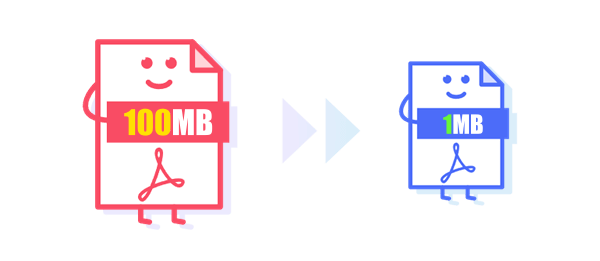
大きなPDFファイルがデバイスのスペースを占有しすぎていませんか?専用のPDF圧縮ソフトウェアを使用して、PDFファイルのサイズを簡単に縮小し、デバイスの貴重なストレージスペースを解放できます。このセクションでは、 複数のPDFファイルを同時に圧縮 できる3つの便利なオンラインおよびオフラインツールを紹介し、より効率的に作業できるようにします。
PDF Compressor(Windows)は、Windows用のコンパクトなPDF圧縮ソフトウェアです。一部の機能豊富なPDFエディターとは異なり、シンプルなデザインで、目的の品質のPDFファイルを簡単に取得できます。このソフトウェアを使用すると、好みのDPIを簡単に選択して、スキャンしたPDFを圧縮できます。このソフトウェアは、PDF圧縮プロセスを簡素化し、初心者からエキスパートまで、幅広いユーザーがアクセスできるようにします。
PDF Compressorの主な機能は次のとおりです。
01年 PDF Compressorをダウンロードしてインストールし、開きます。次に、「追加」または「フォルダの追加」ボタンを使用してファイルをインポートします。または、PDFファイルをアプリケーションのウィンドウに直接ドラッグ&ドロップすることもできます。

02年圧縮設定を好みに合わせてカスタマイズし、[開始]ボタンをクリックしてPDF圧縮プロセスを開始します。ウィンドウの下部にあるプログレスバーには、変換の進行状況がリアルタイムで更新されます。圧縮が終了すると、PDF Compressorは自動的に出力フォルダーを開きます。

Neevia PDFcompressは、PDFファイルのサイズを最適化するために設計された専用ソフトウェアです。このツールは効率的な圧縮機能を提供し、ユーザーは品質を損なうことなくPDFドキュメントのファイルサイズを縮小できます。ビジネス目的で大きなPDFを扱っている場合でも、個人的なドキュメントを扱っている場合でも、Neevia PDFcompressは、ストレージ効率を高め、ドキュメント共有を合理化するための便利で効果的な方法を提供します。
Neevia PDFcompressを使用して大きなPDFを圧縮する手順は次のとおりです。
ステップ1。Neevia PDFcompressをダウンロードしてインストールし、開きます。次に、「ファイルの追加」/「フォルダの追加」オプションをクリックしてPDFをインポートします。

ステップ2。圧縮の詳細をカスタマイズし、[PDFの圧縮]オプションをクリックします。

たまに必要になるソフトウェアをダウンロードしたくない場合は、多数の オンラインツール を使用できます。ただし、大きなPDFファイルの場合、アップロード速度が比較的遅くなる可能性があります。 pdfcompressor.com のようなWebサイトを使用して、大きなPDFを無料で圧縮することをお勧めします。
このオンラインツールを使用して大きなPDFファイルを圧縮する手順は次のとおりです。
ステップ1。 pdfcompressor.com に移動し、「ファイルのアップロード」ボタンをクリックしてファイルをアップロードします。圧縮プロセスが自動的に開始されます。

ステップ2。圧縮が完了したら、「すべてダウンロード」オプションを選択してダウンロードプロセスを開始します。

また、読んでください。
[PDFソリューション]4つの超簡単な方法でiPhoneでPDFを圧縮する方法
最高のPDFコンプレッサーは何ですか?[10 オフライン&オンラインツール導入]
多数のPDFファイルを頻繁に圧縮する必要がない場合は、Adobe AcrobatDCやWPS Officeなどの一般的に使用されるオフィスソフトウェアを使用してPDFを圧縮することもできます。これらのツールはファイル圧縮用に特別に設計されていないため、前述のツールほど効率的ではない可能性があります。ただし、時折のニーズを満たすのに十分便利です。
Adobe Systems によって開発された Adobe Acrobat DC は、PDF ファイルを作成、編集、および管理するための主要な広く認知されているソフトウェア ソリューションです。ユーザーがドキュメントをさまざまなファイル形式からPDFに変換したり、PDFを操作および拡張したりできるようにするツールと機能の包括的なセットを提供します。PDFファイルの作成、編集、共同作業のいずれが必要な場合でも、Adobe Acrobat DCはドキュメント管理のニーズに対応する強力で用途の広いツールです。
Adobe Acrobat DCは、 PDFファイルを 小さなサイズに圧縮できる非常に人気のあるオフィスソフトウェアです。これを行う手順は次のとおりです。
ステップ1。Adobe Acrobat Proを起動し、サイズを縮小するPDFファイルを開きます。

ステップ2。「ファイル」>「その他として保存」>「最適化されたPDF」オプションをクリックします。

ステップ3。「PDFオプティマイザー」ウィンドウには、圧縮の詳細をカスタマイズするための多くのオプションがあります。

ステップ4.「OK」をクリックして圧縮プロセスを開始します。Adobe Acrobatは、選択した設定に従ってPDFを圧縮します。次に、圧縮ファイルを保存する場所を選択し、圧縮されたPDFファイルを保存します。

WPS Officeは、Kingsoft Officeによって開発された包括的なオフィススイートソフトウェアです。ワードプロセッシング、スプレッドシートなど、さまざまなオフィス生産性ツールを提供します。ユーザーフレンドリーなインターフェースと強力な機能を備えたWPS Officeは、他のオフィススイートに代わる費用対効果の高い代替手段として人気を博しており、ユーザーはドキュメントを効率的に作成、編集、管理できます。
WPS Officeを使用して 大きなPDFを圧縮するのは非常に簡単です。手順は次のとおりです。
ステップ1。WPS OfficeでPDFを開き、アプリケーションのウィンドウに直接ドラッグ&ドロップしてサイズを縮小します。
ステップ2。ツールバーの「ツール」>「PDFコンプレッサー」オプションに移動します。

ステップ3。ポップアップウィンドウで、好みの圧縮レベルを選択し、圧縮ファイルを保存するディレクトリを選択します。
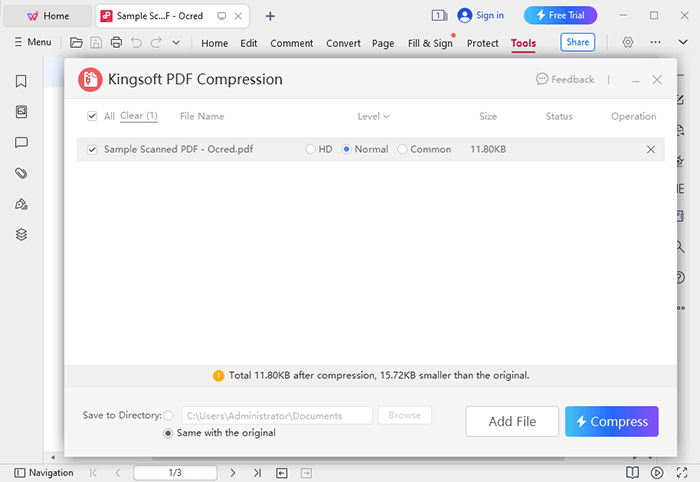
また、次のものも必要になる場合があります。
電子メールの最適化:電子メール用にPDFを効果的に圧縮する方法
PDFサイズの縮小をマスターする:PDFファイルのサイズを小さくする方法
大きなPDFファイルを効率的に管理することは、現代のデジタル世界では必須です。単一のドキュメントを扱っている場合でも、多数のファイルを扱っている場合でも、目的のファイルサイズの縮小を実現するためのさまざまな方法を自由に使用できるようになりました。Adobe Acrobatなどの専用ソフトウェアソリューションから pdfcompressor.com などのオンラインツールまで、あらゆる状況に対応するソリューションがあります。これらの手法を習得することで、ストレージスペースを最適化し、ドキュメント共有を合理化し、デジタルドキュメント管理全体を強化できます。
関連記事:
印刷用にPDFを拡大する方法:より良い結果を得るための6つの方法
[解決済み]GoogleドライブでPDFファイルをマージする方法と代替手段の使用
PDF サイズ リデューサー iLovePDF - ファイル サイズを制御できるようにする
Adobe Compress PDF - コンパクトで高品質なPDFの鍵